Chiar dacă Microsoft a renunțat la meniul Start din Windows 8, lansarea unui program sau a unui desktop este destul de simplă în cea mai recentă versiune de sistem de operare Windows. Treceți la noul ecran de pornire introdus, începeți să tastați numele aplicației, apoi apăsați tasta Enter pentru a lansa programul.
Pentru a vizualiza toate aplicațiile și programele instalate, trebuie mai întâi să comutați la ecranul de pornire fie prin apăsarea tastei siglă Windows, fie făcând clic pe sigla Windows pe bara Charms și apoi pe micul buton minus (-) care apare în colțul din dreapta jos din ecranul de pornire. În timp ce se poate configura ecranul de pornire pentru a se deschide în zona desktop, utilizatorii desktop ar putea dori să aibă o comandă rapidă pe desktopul Windows 8 pentru a vizualiza rapid toate programele și aplicațiile instalate.
Utilizatorii care doresc să creeze o comandă rapidă a tuturor programelor pentru a vedea toate programele și aplicațiile desktop instalate pot urma instrucțiunile de mai jos.
Procedură:
Pasul 1: Faceți un clic dreapta pe desktop, faceți clic pe Nou și apoi faceți clic pe Comandă rapidă pentru a deschide asistentul de creație rapidă.

Pasul 2: Introduceți următoarea locație în caseta "Introduceți locația elementului" și faceți clic pe butonul Următorul pentru a continua.
C: \ Windows \ explorer.exe shell ::: {2559a1f8-21d7-11d4-bdaf-00c04f60b9f0}
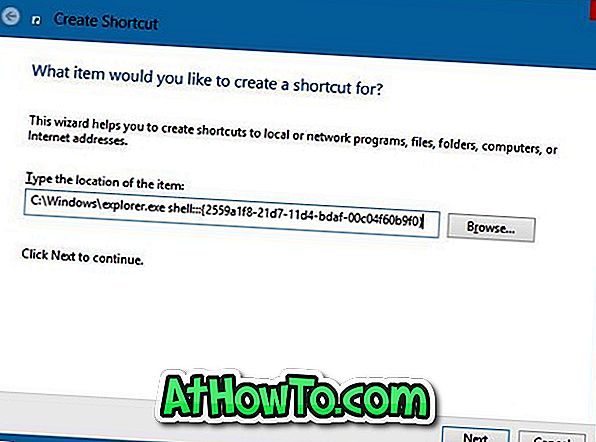
Pasul 3: Introduceți un nume pentru comanda rapidă. În cele din urmă, faceți clic pe butonul Terminare pentru a crea comanda rapidă Toate programele de pe desktopul Windows 8. Asta e!
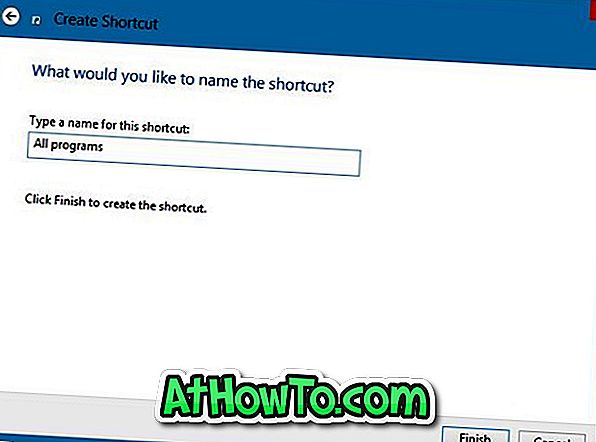
Utilizatorii cărora nu le place aspectul implicit al comenzii rapide ar putea modifica pictograma implicită a comenzii rapide făcând clic dreapta pe scurtătură, selectând proprietățile și apoi făcând clic pe butonul de schimbare a pictogramei.
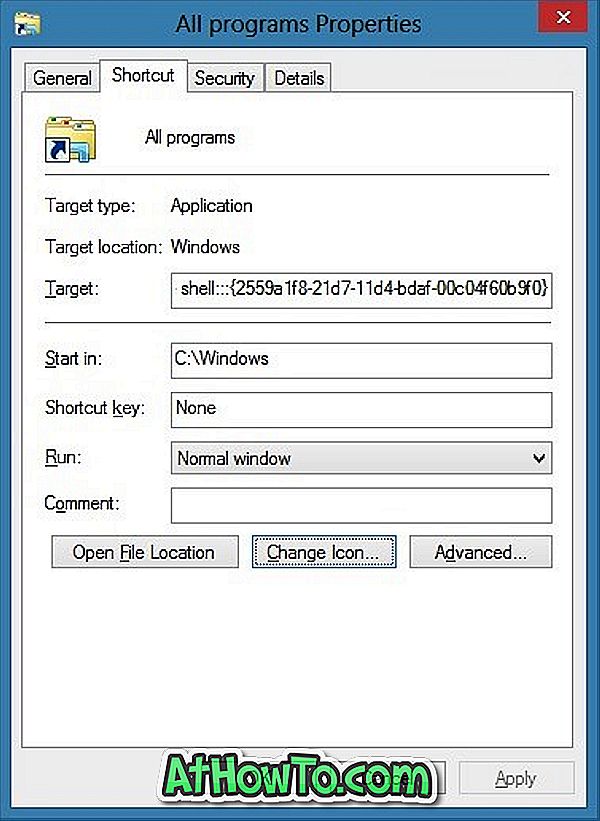
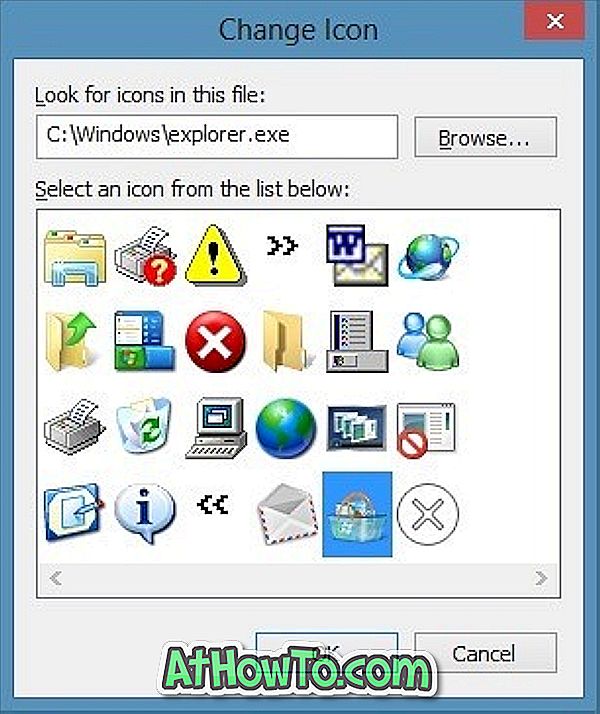
Via AddictiveTips













